只要你有一台电脑或者手机,都能关注图老师为大家精心推荐的PS调出情侣照片时尚质感复古黄调效果教程,手机电脑控们准备好了吗?一起看过来吧!
【 tulaoshi.com - ps调色教程 】
效果图:

图老师推荐:photoshop7.0迷你版免费下载 | Photoshop CS5 中文免费下载 | photoshop免费下载
(本文来源于图老师网站,更多请访问http://www.tulaoshi.com)原图:

1.复制一层,新建曲线调整图层,点选自动,为画面去灰。
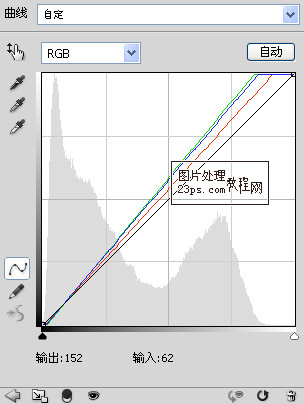 tulaoshi
tulaoshi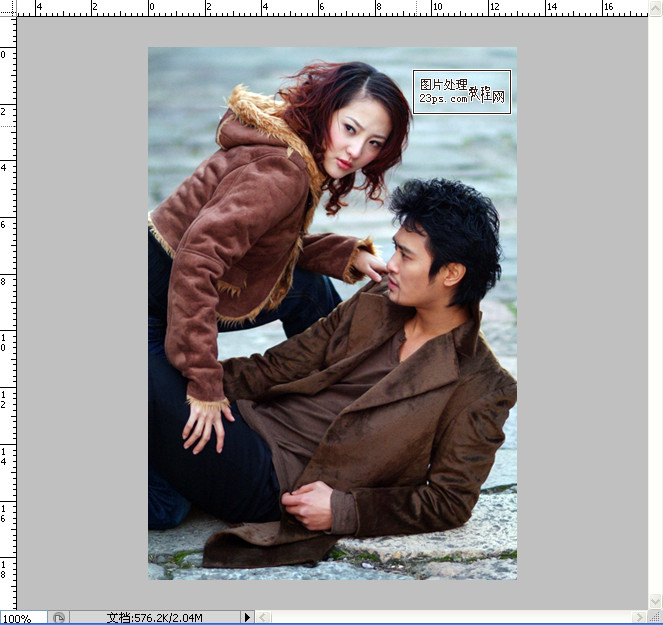
2.新建色相/饱和度图层,降低饱和度,数值如下。


3.新建色阶调整图层,调整输出色阶,数值如下。
(本文来源于图老师网站,更多请访问http://www.tulaoshi.com)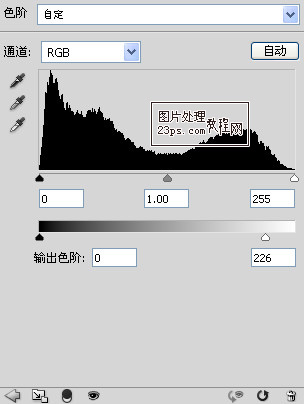

4.新建渐变映射调整图层,图层混合模式为:强光,不透明度:25%。
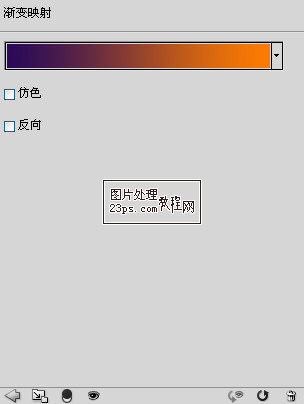

5.新建色阶调整图层,数值如下。
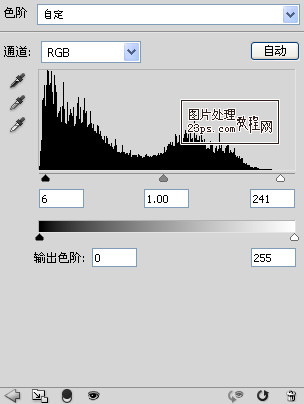 (图老师整理)
(图老师整理)
6.最后新建可选颜色调整图层,调整黑色,加强暗部。修饰小字完成。
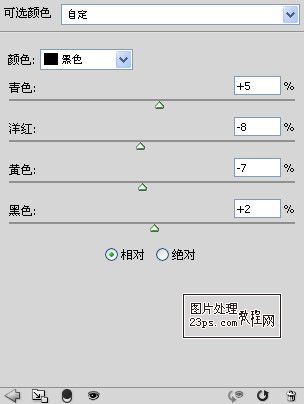
最终效果图!

来源:http://www.tulaoshi.com/n/20160405/2125366.html
看过《PS调出情侣照片时尚质感复古黄调效果教程》的人还看了以下文章 更多>>